Riešenie problémov s výkonom smartfónov pre Android
Akýkoľvek smartphone na platforme Android, aj keď poskytuje pomerne stabilnú sadu funkcií, napriek tomu sa môžu vyskytnúť problémy počas prevádzky zariadenia. Najbežnejším problémom tohto druhu je zníženie výkonu, čo znemožňuje spracovanie náročných aplikácií. V článku budeme hovoriť o súčasných metódach eliminácie danej situácie.
obsah
- Riešenie problémov s výkonom smartfónov pre Android
- Metóda 1: Odstránenie nepotrebných aplikácií
- Metóda 2: Vymazanie prevádzkových údajov softvéru
- Metóda 3: Vypnutie úloh na pozadí
- Metóda 4: Spúšťacie nastavenie
- Metóda 5: Vyhľadajte vírusy v telefóne
- Metóda 6: Vypnite automatickú aktualizáciu softvéru
- Metóda 7: Návrat k predchádzajúcej verzii OS
- Metóda 8: Inštalácia nového firmvéru
- Metóda 9: Obnovenie pamäte zariadenia
- Metóda 10: Aktualizácia smartphonu
- záver
Riešenie problémov s výkonom smartfónov pre Android
V súčasnosti môže tento problém nastať z veľkého počtu dôvodov, ale v prípade každého z nich bude možné nájsť riešenie. Popísané metódy zároveň v rámci tejto inštrukcie znamenajú konkrétne problémy s výkonom, nie s výkonom smartfónu. Ak sa váš smartphone nezapne alebo jednoducho nefunguje správne, prečítajte si ďalšiu príručku na nasledujúcom odkaze.
Prečítajte si tiež: Čo robiť, ak telefón Android nefunguje
Metóda 1: Odstránenie nepotrebných aplikácií
Najbežnejším problémom, ktorý ovplyvňuje výkon smartfónu, je prítomnosť veľkého množstva nainštalovaného softvéru. Každý nový program, aj keď je zastavený, si vyhradzuje miesto v pamäti, v prípade ktorého sa zariadenie nezačne spomaľovať. Problém je celkom ľahko vyriešený jednoducho pomocou časti so špeciálnymi nastaveniami a odstránením nepotrebných aplikácií v súlade s našimi pokynmi.
Viac informácií:
Ako odstrániť aplikáciu z Androidu
Odstránenie odinštalovaných programov v systéme Android
Ako ďalšie, ale nemenej dôležité opatrenie sa pokúste zbaviť systémových programov nainštalovaných výrobcom smartfónov. Môže to ovplyvniť funkčnosť operačného systému, a preto by ste mali vymazaný softvér starostlivo sledovať. Táto metóda je obzvlášť dôležitá v prípadoch, keď sa zariadenie spomalí bezprostredne po zakúpení pred inštaláciou aplikácií tretích strán.
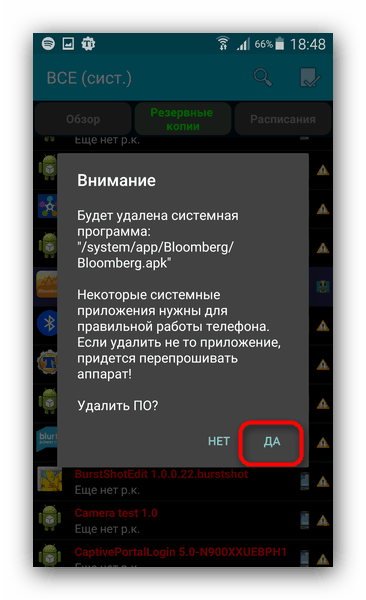
Viac informácií: Ako odstrániť systémové programy v systéme Android
Ak z nejakého dôvodu nechcete odstrániť aplikácie, môžete internú pamäť zariadenia rozšíriť pomocou externej jednotky. Tým sa odstráni nedostatok voľného miesta a zároveň sa zníži produktivita. Pamäťová karta s množstvom informácií rovnakým spôsobom môže negatívne ovplyvniť výkon, ale už z dôvodu nedostatočného výkonu smartfónu.
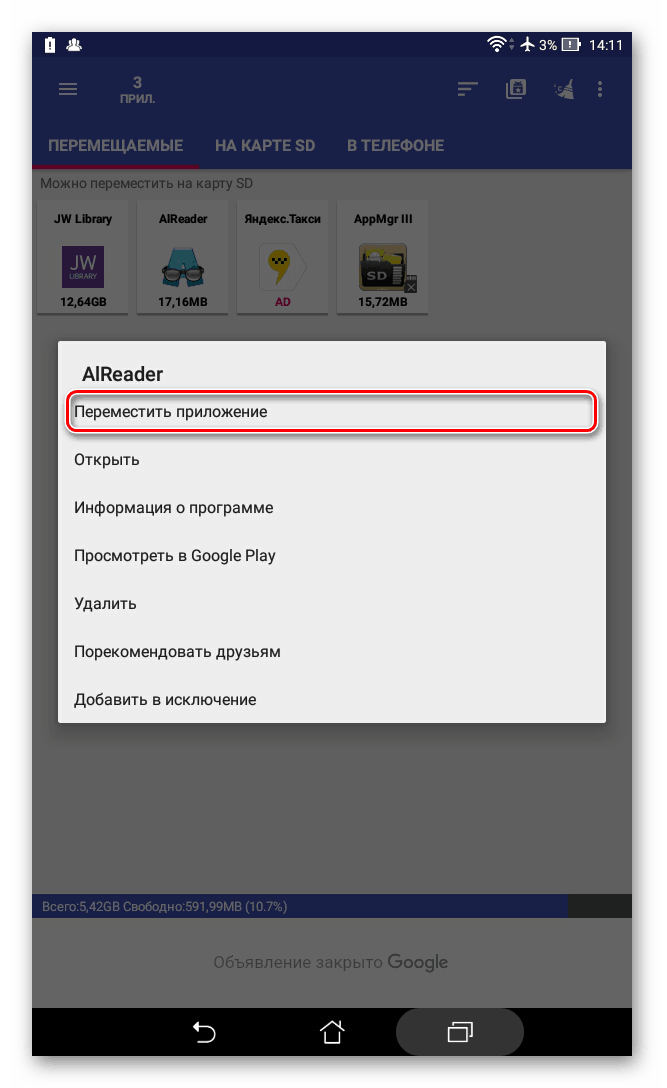
Viac informácií:
Zvýšte vnútornú pamäť systému Android
Ako prepnúť na pamäťovú kartu
Metóda 2: Vymazanie prevádzkových údajov softvéru
Vo väčšine prípadov okrem prvej metódy môžete obnoviť rýchlosť na smartfóne vymazaním údajov o prevádzke nainštalovaných aplikácií. Pozornosť by sa mala venovať najmä programom, ako sú webové prehliadače, sociálne siete a instant messenger, štandardné služby Google. Okrem toho je vhodné tento postup neustále opakovať.
Viac informácií:
Vymažte vyrovnávaciu pamäť aplikácie
Správa priečinka .thumbnails v systéme Android
Spôsoby vymazania vyrovnávacej pamäte na stránkach Samsung
Táto metóda sa týka hlavne tých aplikácií, ktorých prevádzkové údaje boli vymazané. To im umožní obnoviť ich správnu činnosť bez problémov s výkonom.
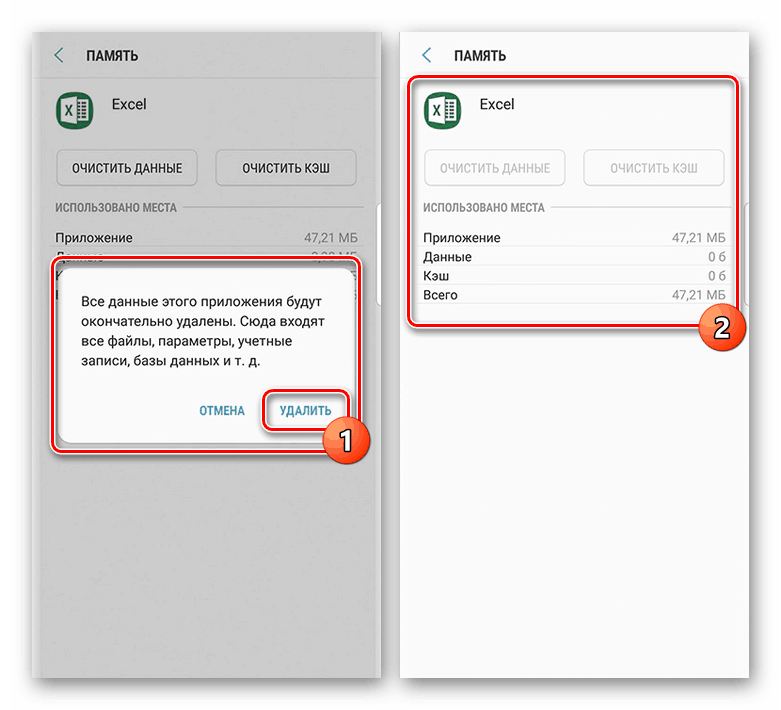
Ak chcete zjednodušiť proces čistenia pamäte a zabezpečiť jej automatickú a bezpečnú inštaláciu, nainštalujte špeciálny program. Optimálnym nástrojom je CCleaner , ktoré poskytujú intuitívne rozhranie v ruskom jazyku a mnoho užitočných funkcií.
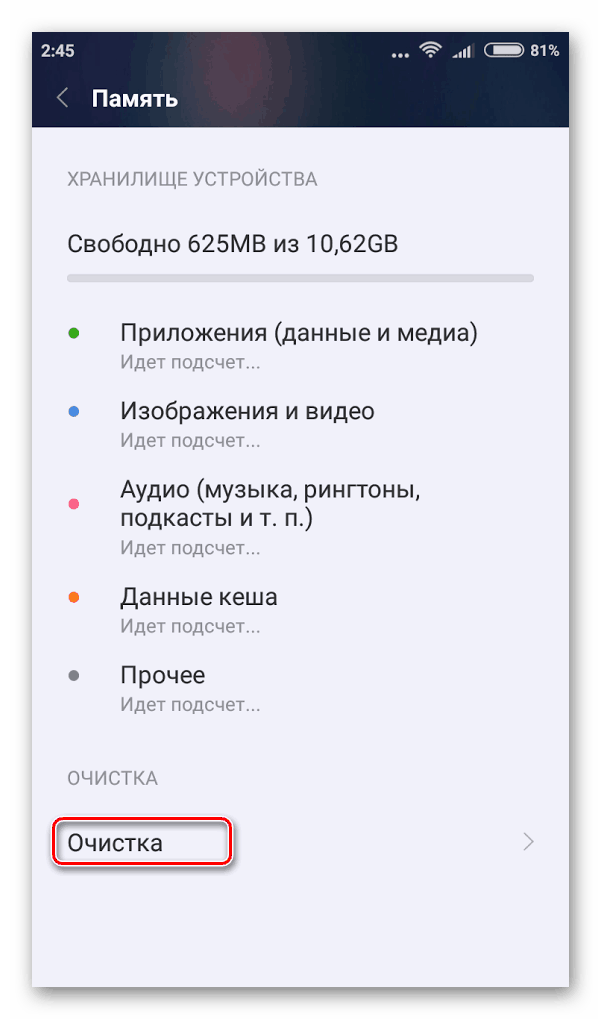
Viac informácií: Ako vyčistiť pamäť v systéme Android
Metóda 3: Vypnutie úloh na pozadí
Okrem vnútorného priestoru smartfónu pracuje veľká väčšina aplikácií nepretržite a zaberá určité miesto v pamäti RAM. Každý program môže byť deaktivovaný štandardnými prostriedkami operačného systému alebo programov tretích strán.
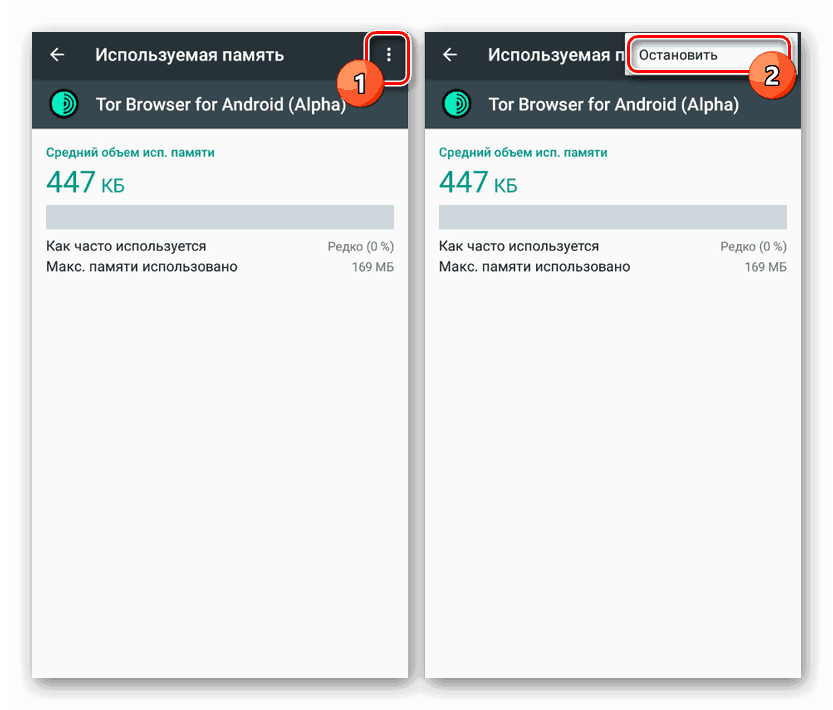
Viac informácií:
Ako zakázať aplikácie na pozadí v systéme Android
Ako vyčistiť pamäť RAM v systéme Android
Na rozdiel od vnútornej pamäte nebude rozšírenie pamäte RAM na smartfóne fungovať pomocou externých prostriedkov. Jedinou dostupnou možnosťou je použitie aplikácií tretích strán, ktoré sme opísali v príslušnom článku na webe.
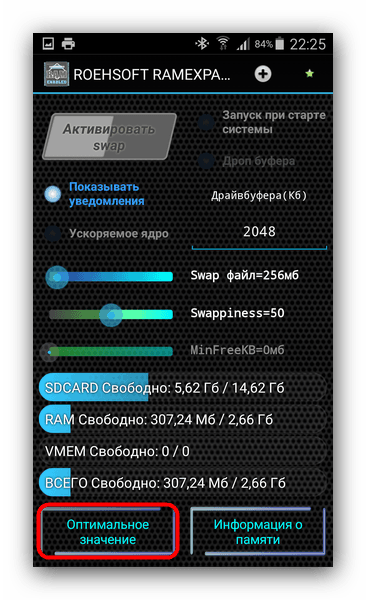
Viac informácií: Ako zvýšiť RAM na Android
Metóda 4: Spúšťacie nastavenie
Čistenie spustenia priamo súvisí s predchádzajúcimi časťami článku, pretože vám umožňuje zakázať automatické spúšťanie aplikácií po zapnutí zariadenia, a tým minimalizovať spotrebu zdrojov. Ak chcete zakázať úlohy, budete potrebovať jeden zo špeciálnych programov, ako sú AutoStarts, ktoré zvažujeme. Ďalšie pokyny budú opísané na príklade.
Stiahnite si AutoStarts z Obchodu Google Play
- Na hlavnej stránke vyhľadajte rozbaľovací zoznam „Pri štarte“ a rozbaľte ho. Tu sa zobrazia všetky aplikácie, ktoré boli aktívne po zapnutí smartfónu.
- Vyberte jednu z možností softvéru, ktoré chcete odstrániť zo spustenia. V zobrazenom okne deaktivujte aplikáciu pomocou položky „Odmietnuť“ .
- Pre úspešné odpojenie budete musieť poskytnúť práva superužívateľa AutoStarts, po ktorých bude vybraný program vylúčený zo sťahovania.
- Ak aplikácia nie je na zozname „Počas zavádzania“ , ale pravdepodobne viete o jej automatickom spustení, možno bude potrebné deaktivovať zoznam „Po zavedení systému“ .
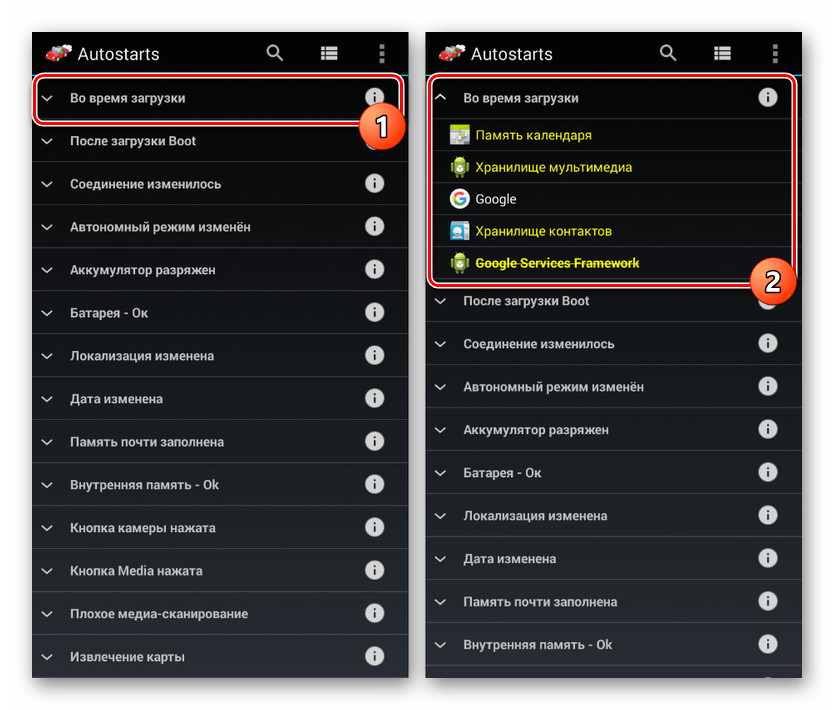
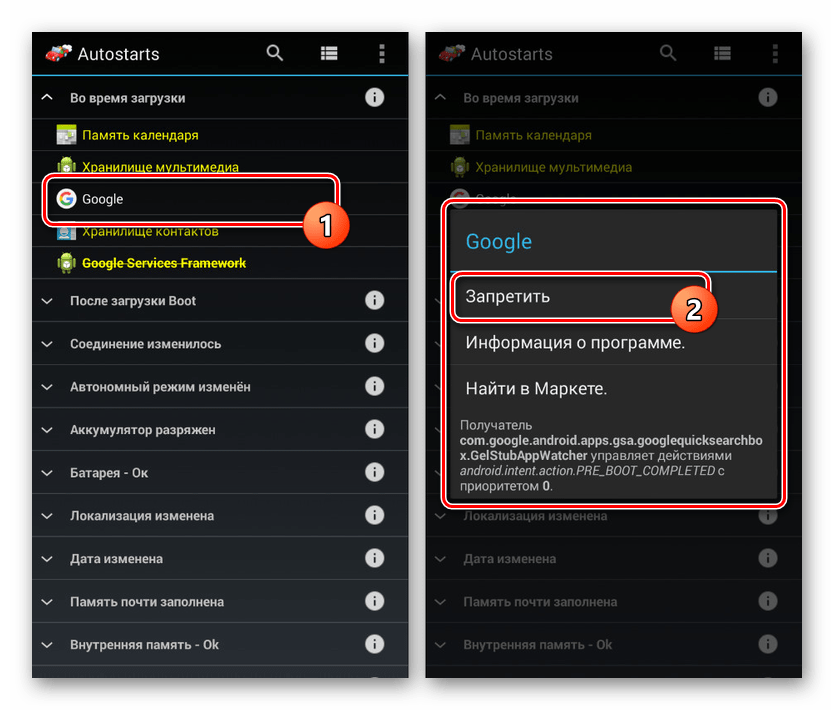
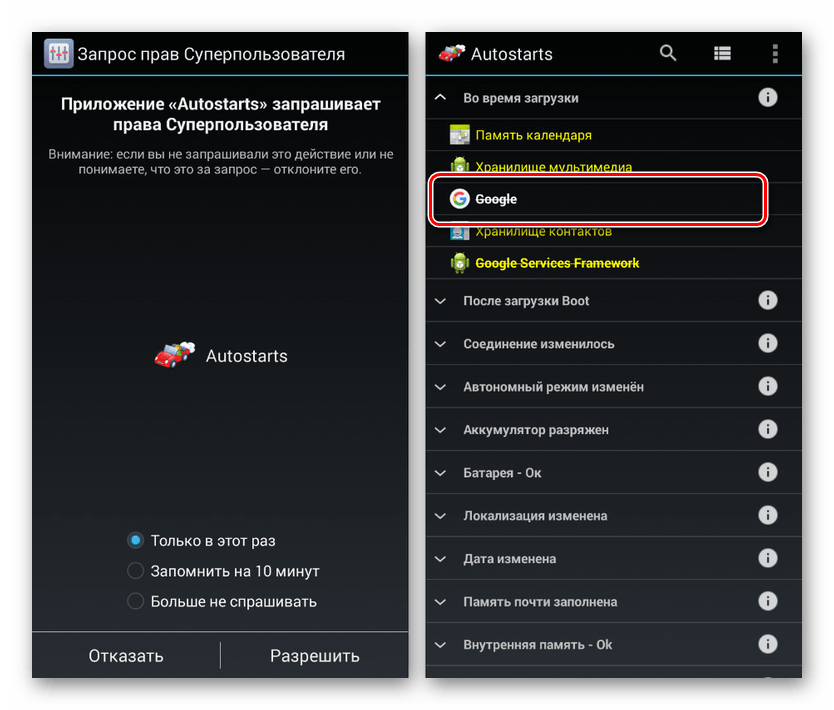
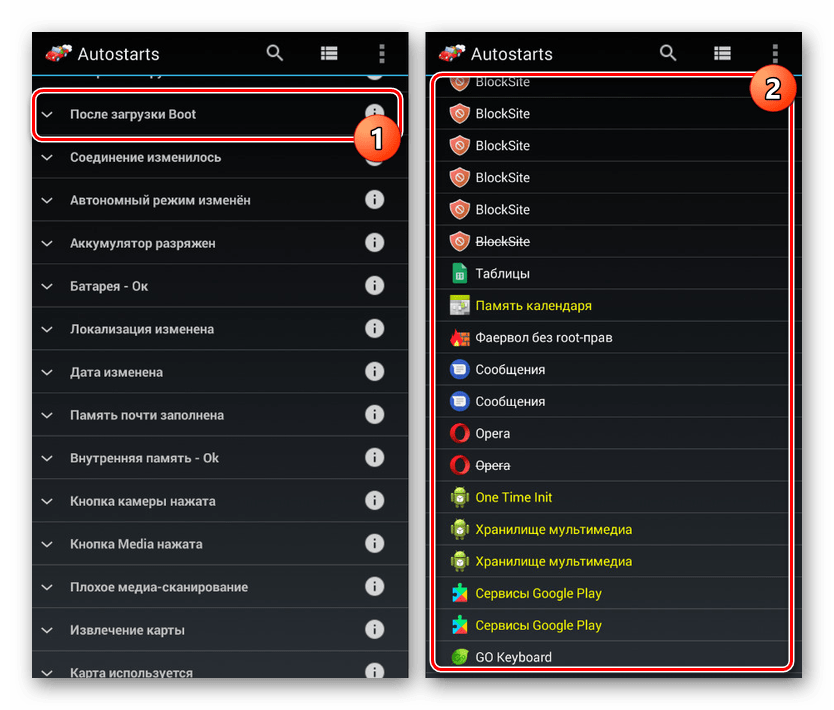
Tento nástroj je platený, pretože používatelia, ktorí ho nechcú kúpiť, ho nebudú môcť používať. Zároveň sa v priebehu práce nestretnete s reklamou, nedostatkom podpory smartfónov a určite môžete zo spustenia odstrániť akúkoľvek aplikáciu. Ako alternatívu vám ponúkame oboznámenie sa s materiálom na nasledujúcom odkaze.
Prečítajte si tiež: Ako vypnúť autorun aplikácie na Android
Metóda 5: Vyhľadajte vírusy v telefóne
Napriek pomerne dobrej základnej ochrane systému Android sa za určitých okolností môže na zariadení objaviť škodlivý softvér, ktorý spotrebúva zdroje a spomaľuje systém. Nie je ťažké sa toho zbaviť pomocou vhodného antivírusu, ktorý sme preskúmali v samostatnom sprievodcovi. V takom prípade je najlepším riešením skontrolovať smartphone pomocou počítača.
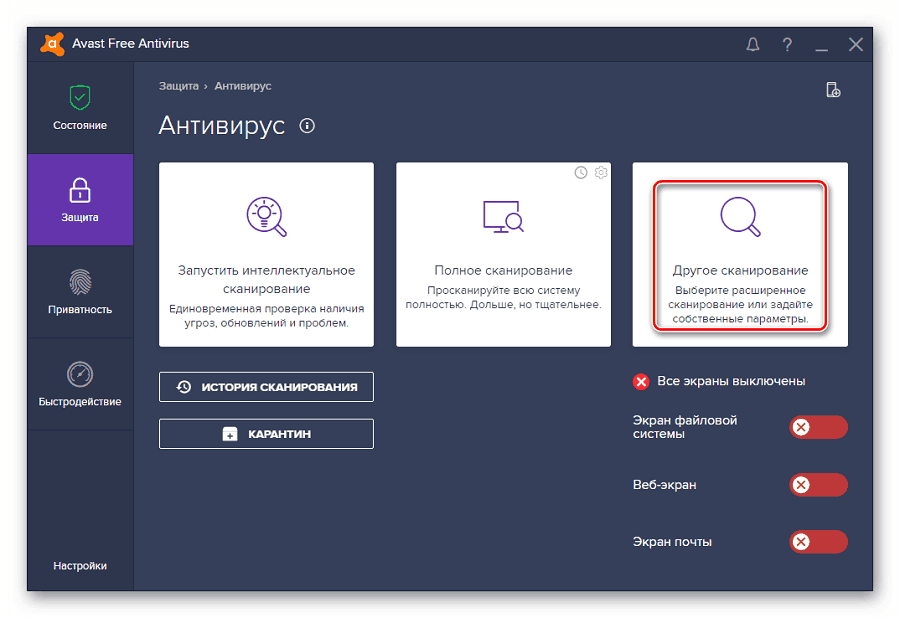
Viac informácií:
Potrebujem antivírus v systéme Android
Vyhľadajte vírusy v telefóne pomocou počítača
Metóda 6: Vypnite automatickú aktualizáciu softvéru
Väčšina programov na príslušnej platforme sa aktualizuje automaticky okamžite po pripojení na internet. Z tohto hľadiska môže zariadenie pri každom pokuse o pripojenie k sieti fungovať oveľa horšie. Tento problém sa rieši zakázaním automatickej aktualizácie aplikácií vrátane štandardných služieb Google podľa príslušných pokynov.
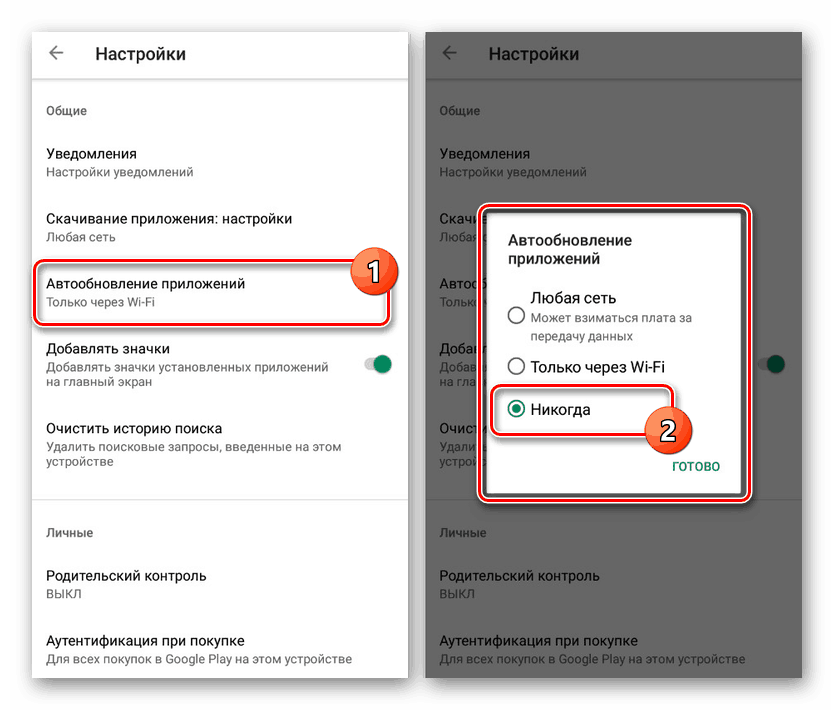
Viac informácií:
Ako zakázať automatické aktualizácie softvéru v systéme Android
Odstraňovanie aktualizácií aplikácií pre Android
Metóda 7: Návrat k predchádzajúcej verzii OS
Takmer každé zakúpené zariadenie je aktualizované systémovými nástrojmi na novú verziu operačného systému, v niektorých prípadoch to však má vplyv na výkon. Dôvodom sú vyššie požiadavky nových verzií systému Android v porovnaní so staršími verziami. Tento problém môžete vyriešiť návratom k továrenskej verzii firmvéru, ktorá je podrobne opísaná v inom článku.
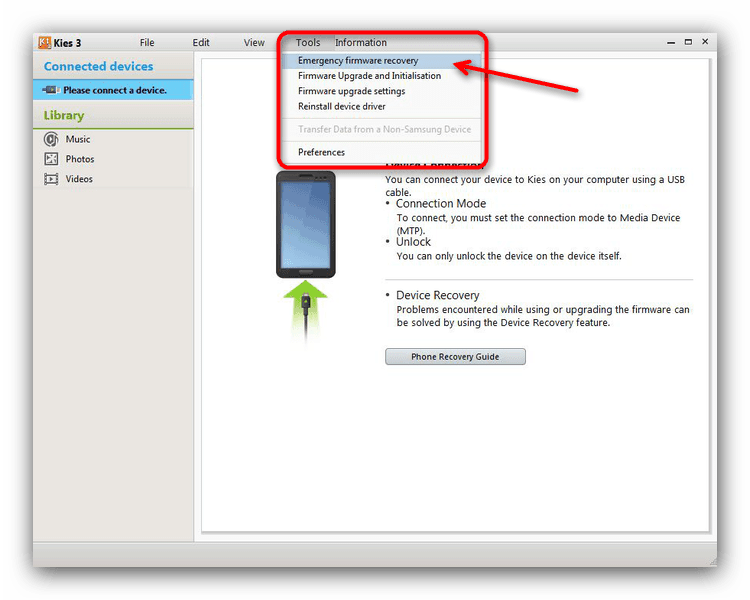
Viac informácií: Ako obnoviť firmvér v systéme Android
Metóda 8: Inštalácia nového firmvéru
Ak sa vaše zariadenie spomaľuje pomocou štandardného firmvéru, môžete si nainštalovať vlastnú verziu sami, z ktorých mnohé sú zverejnené na fóre w3bsit3-dns.com. Aby ste sa pri výmene firmvéru nestretli s problémami, postupujte podľa našich pokynov. Okrem toho by ste sa mali zamerať na viac či menej zjednodušené verzie optimalizované pre váš smartphone.
Prejdite na zoznam firmvéru Android na stránke w3bsit3-dns.com
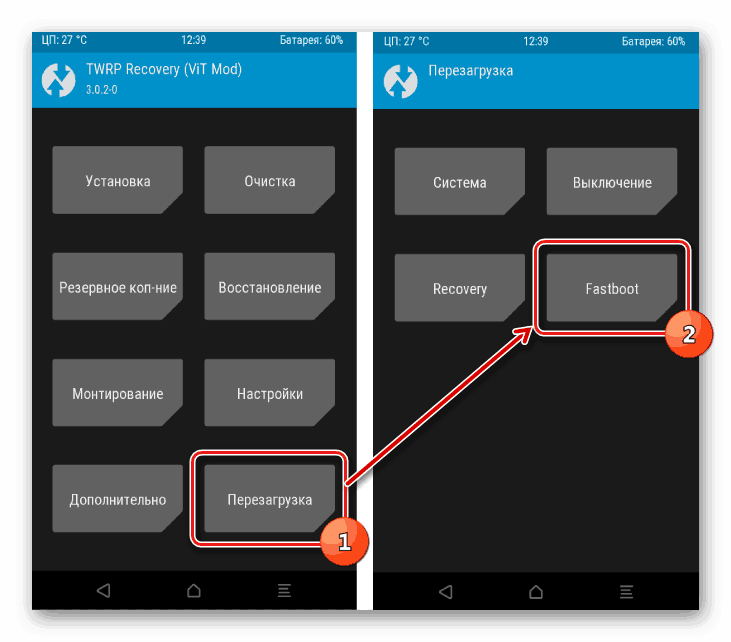
Viac informácií:
Ako nainštalovať vlastný firmvér na Android
Ako si sami vytvoríte firmvér pre Android
Metóda 9: Obnovenie pamäte zariadenia
Táto metóda je radikálnym riešením, pretože jej použitie bude vyžadovať odstránenie všetkých aplikácií nainštalovaných v telefóne vrátane aktualizácií štandardného softvéru. Ak však iné metódy nepomôžu vrátiť rýchlosť, môže pomôcť práve také riešenie.
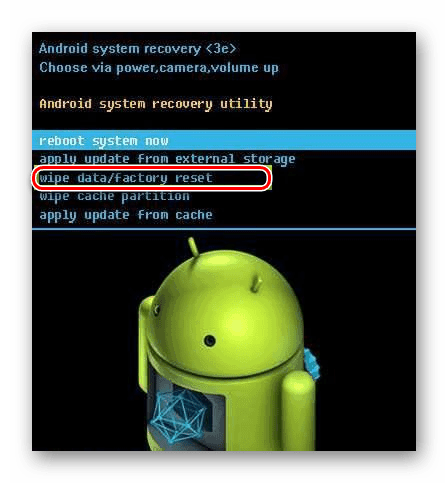
Viac informácií: Ako obnoviť továrenské nastavenia systému Android
Metóda 10: Aktualizácia smartphonu
Druhá možnosť sa scvrkáva na výmenu telefónu za nové zariadenie, ktoré má lepšie vlastnosti a menej opotrebované komponenty. Moderné dostatočne výkonné smartfóny nemajú vysoké ceny, a preto je toto riešenie najvhodnejšie, najmä ak iné metódy nepriniesli výsledky.
záver
Podrobne sme preskúmali každý aspekt, tak či onak súvisiaci s problémom zníženia výkonu na smartfóne so systémom Android. V niektorých prípadoch stojí za zváženie odstránenie problémov z dôvodu fyzického opotrebenia zariadenia.